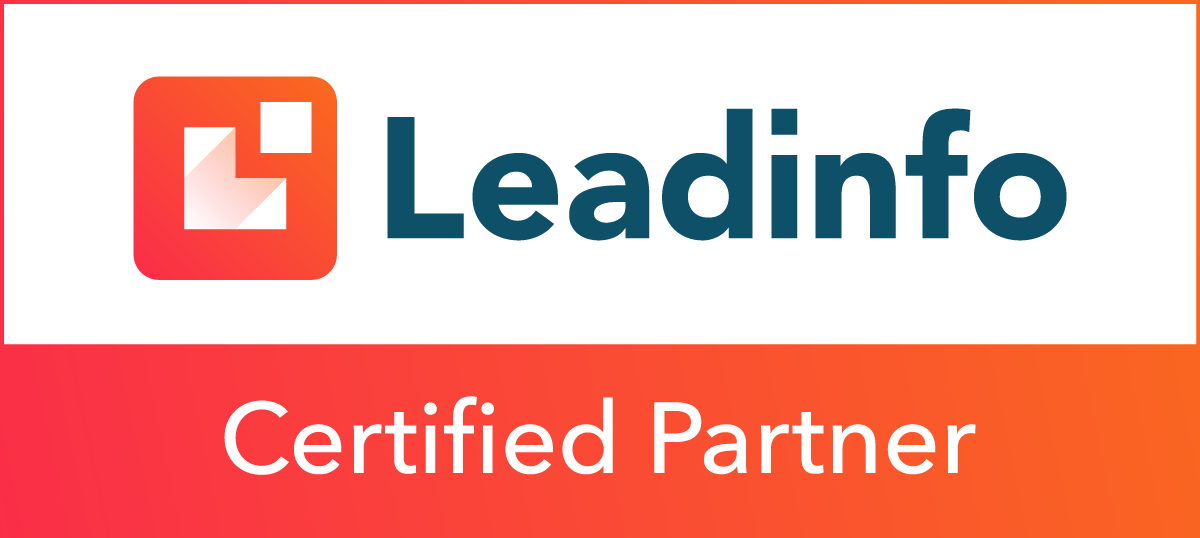Uitleg voor de webshop
Volg onderstaande stappenDashboard is het eerste scherm dat er word getoond nadat er is ingelogd op het administratie paneel. Hier worden de laatste activiteiten weergegeven. Er is onder andere het aantal bestellingen voor de gehele webshop terug te zien, de prijzen die daarvoor zijn betaald, statistieken van de verkoop, het aantal producten die actief zijn, welke producten er niet op voorraad zijn, en de mislukte en geplaatste bestellingen worden hier weergegeven.

In dit deel kunt u de bestellingen controleren en zo nodig aanpassen. Bijvoorbeeld met de Rode/Oranje/Groene knop. Daarmee kunt u de bestelling wijzigen naar nabesteld, verzonden, mislukt of betaald.

Een bestelling kan eenvoudig worden gewijzigd met behulp van het Tandwieltje. Hiermee kunt u de bestelling printen, bijvoorbeeld als een factuur (pdf), als pakbon, als een pakbon (pdf). En kunt u de bestelling aanpassen. Ook ziet u hier de klanten informatie, verzendadres, factuuradres, de status van de bestelling, en welke methode is gekozen als betaling zien.

Bij dit deel kunnen categorieën worden geordend. Met het Tandwieltje kunnen categorieën worden toegevoegd, en met het Plusje kunt u geselecteerde aanpassen en ook geselecteerde verwijderen. Er word geadviseerd als stap 2 de categorie structuur te bepalen en aan te maken.

Als u op een categorie klikt krijgt u deze pagina te zien, hier kunt u de gegevens invoeren. Met het Tandwieltje kan er een subcategorie worden toegevoegd, of een voorvertoning van de categorie worden weergegeven.

Als u in de balk op het knopje producten klikt komt u op deze pagina uit, hier ziet u een verschillend aantal pagina’s met artikelen. Rechts kan er worden gezocht op product namen of artikel codes. Op het Plusje kan een product worden toegevoegd, en op het Tandwieltje kunnen er meerdere producten worden geselecteerd en dan bijvoorbeeld worden verwijderd. Er word geadviseerd deze stap voor als laatst te bewaren.

Hier kunt u het geselecteerde product aanpassen. Alles kan hier worden gewijzigd, zoals de naam, artikelnummer, in welke winkel (of winkels) het product moet worden getoond, de omschrijving, welke producten er nog meer bij dit product passen, afbeeldingen video’s en de prijs. Met het Tandwieltje kan er een voorvertoning worden weergegeven, worden gekloond, en verwijderd.

Bij product eigenschappen kunnen producten aan elkaar worden gekoppeld met dezelfde eigenschap. Met het Plusje kan een groep of een eigenschap worden aangemaakt. Er word geadviseerd als stap 1 een begin te maken met het bepalen welke product eigenschappen moeten worden gehanteerd en deze alvast toe te voegen, een voorbeeld hiervan is Bouwjaar. Indien een eigenschap moet worden gebruikt als filter kan worden gekozen voor selectiebox-types. De eigenschappen onder ‘feed export’ zijn nodig voor eventuele toekomstige datafeed exports naar google shopping of beslist etc.

Gebruik deze optie om product opties en optie-combinaties te beheren in de webshop. Deze optie kan in 1x worden toegevoegd en kan worden gebruikt op meerdere producten. Bijvoorbeeld met kleur kunnen er optie combinaties worden aangemaakt als volgt:
- Onder de tab Opties, open de optie en vink "Inventaris" aan.
- Kies vervolgens voor de button "Combinaties" en rechtsboven via het Tandwieltje voor "Herbouw combinaties". Onder de tab Algemeen (optioneel indien je de voorraad tracering ook wilt koppelen per optie)
- Kies bij Inventaris voor "Traceer met opties".

Hier kunt u nieuwe aanbiedingen plaatsen of oude aanbiedingen aanpassen. Op het Plusje kan er een nieuwe aanbieding worden aangemaakt, en op het Tandwieltje kunt u de geselecteerde aanbieding verwijderen.